Sự tiện lợi của việc không cần dây cáp khiến cho việc sử dụng tai nghe Bluetooth cho máy tính trở nên phổ biến hơn bao giờ hết. Tuy nhiên, việc kết nối chúng với máy tính có thể gây ra một số khó khăn cho người dùng. Để dễ dàng làm được điều đó, bạn hãy tham khảo bài viết dưới đây.
Hướng dẫn cách kết nối tai nghe Bluetooth cho máy tính
Dưới đây là hướng dẫn cách kết nối tai nghe Bluetooth cho máy tính trên các hệ điều hành khác nhau, bạn có thể tham khảo:
Kết nối Tai nghe Bluetooth cho máy tính hệ điều hành Windows 7
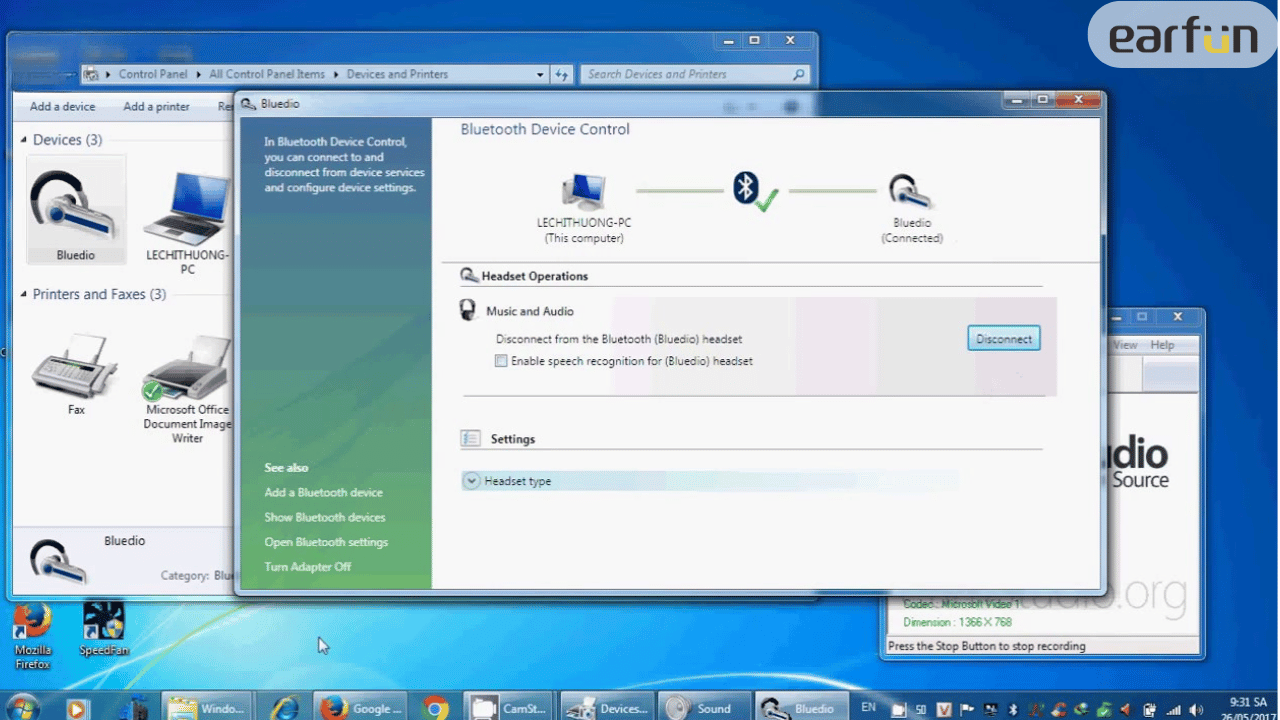
Để kết nối tai nghe Bluetooth cho máy tính hệ điều hành Windows 7, bạn có thể tuân theo các bước sau:
- Bước 1: Mở tai nghe và máy tính
- Bước 2: Bật chế độ kết nối Bluetooth trên máy tính bằng cách, nhấp chuột phải vào biểu tượng mạng tại góc dưới bên phải màn hình > Sau đó Chọn “Open Network and Sharing Center” > Chọn “Change adapter settings” > Nhấn chọn “View Bluetooth Network Device” > Cuối cùng nhấp vào “Add device” để máy tính tìm kiếm các thiết bị Bluetooth đang hoạt động.
- Bước 3: Sau khi tai nghe của bạn được tìm thấy trong danh sách các thiết bị Bluetooth, hãy chọn nó và chờ đợi cho kết nối thành công.
Kết nối Tai nghe Bluetooth cho máy tính hệ điều hành Windows 8
Để kết nối tai nghe Bluetooth cho máy tính chạy hệ điều hành Windows 8, bạn có thể tuân thủ các bước sau:
- Bước 1: Mở tai nghe và máy tính.
- Bước 2: Di chuyển con trỏ chuột vào góc dưới cùng bên phải của màn hình để mở thanh Charm > Chọn biểu tượng Settings (có hình bánh răng) > Sau đó chọn “Change PC settings” > Chọn mục “PC and devices” > Nhấp vào “Bluetooth” và bật chế độ Bluetooth bằng cách di chuyển thanh trượt từ “Off” sang “On”.
- Bước 3: Sau khi thực hiện các thao tác ở bước 2, máy tính sẽ quét và hiển thị các thiết bị Bluetooth trong phạm vi gần đó trên màn hình. Khi bạn thấy tên của tai nghe Bluetooth mà bạn muốn kết nối xuất hiện, bạn chỉ cần nhấp vào đó và chọn “Next”. Tiếp theo, bạn chỉ cần đợi trong vài giây để tiến trình kết nối được hoàn tất.
Kết nối Tai nghe Bluetooth cho máy tính hệ điều hành Windows 10
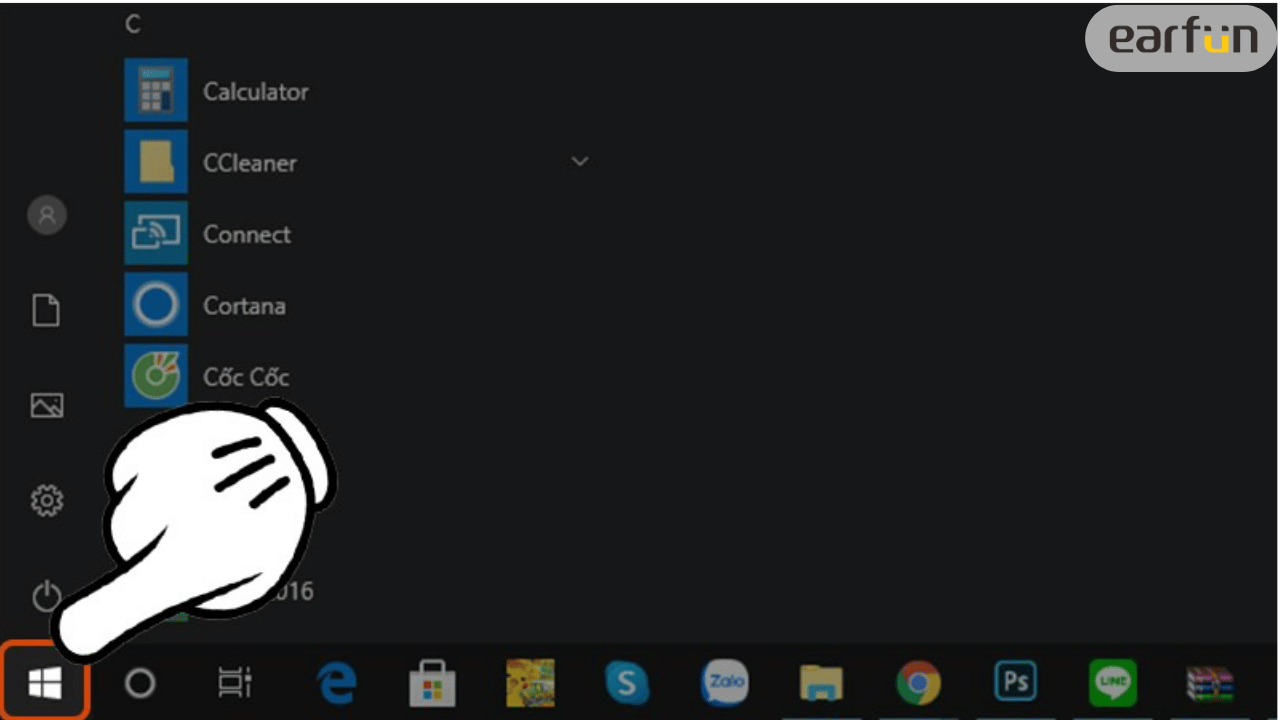
Để kết nối tai nghe Bluetooth với máy tính chạy hệ điều hành Windows 10, bạn có thể làm theo các bước sau:
- Bước 1: Mở tai nghe và máy tính.
- Bước 2: Mở Settings bằng cách nhấn tổ hợp phím Windows + I trên bàn phím. Trong cửa sổ Settings, chọn mục “Devices” > Chọn “Bluetooth & other devices”, sau đó bật Bluetooth bằng cách di chuyển thanh trượt từ “Off” sang “On”.
- Bước 3: Trong cùng mục “Bluetooth & other devices” > chọn “Add Bluetooth or other device” > Trong cửa sổ pop-up, chọn “Bluetooth”. Máy tính sẽ tự động tìm kiếm các thiết bị Bluetooth có sẵn. Khi tên của tai nghe xuất hiện, chọn nó để bắt đầu quá trình kết nối.
Kết nối Tai nghe Bluetooth với Macbook
Việc kết nối tai nghe Bluetooth với MacBook chạy hệ điều hành macOS cũng rất đơn giản, bạn chỉ cần thực hiện theo các bước sau đây.
- Bước 1: Bật chức năng Bluetooth trên tai nghe bằng cách nhấn giữ nút nguồn trên tai nghe khoảng 5 giây cho đến khi bạn nhìn thấy đèn LED nhấp nháy hoặc nghe thấy tiếng bíp từ tai nghe, cho biết chế độ Bluetooth đã được kích hoạt.
- Bước 2: Mở cài đặt Bluetooth trên MacBook bằng cách nhấn vào biểu tượng Apple ở góc trái trên màn hình, sau đó chọn “Tùy chọn hệ thống”. Trong cửa sổ Tùy chọn hệ thống, hãy tìm và nhấp vào “Bluetooth”.
- Bước 3: MacBook sẽ tự động quét các thiết bị Bluetooth gần đó và hiển thị chúng trong danh sách. Tìm tên của tai nghe Bluetooth trong danh sách và nhấp vào để chọn nó. Sau đó nhấp vào nút “Kết nối” nhấn “Chấp nhận” và chờ cho kết nối thành công.
Kết nối tai nghe Bluetooth cho máy tính hệ điều hành Win 11

Để kết nối tai nghe Bluetooth cho máy tính chạy hệ điều hành Windows 11, bạn có thể thực hiện các bước sau:
- Mở cài đặt Bluetooth: Trước tiên, hãy mở cài đặt Bluetooth trên máy tính của bạn. Bạn có thể làm điều này bằng cách nhấn tổ hợp phím Windows + I để mở Cài đặt, sau đó chọn mục “Devices”.
- Bật Bluetooth: Trong cài đặt Thiết bị, chọn mục “Bluetooth & devices”. Kiểm tra xem Bluetooth có được bật không. Nếu không, hãy bật nó lên.
- Chế độ ghép nối: Tiếp theo, đảm bảo tai nghe Bluetooth của bạn ở chế độ ghép nối. Thường, bạn cần nhấn và giữ nút nguồn hoặc nút ghép nối trên tai nghe để kích hoạt chế độ này.
- Tìm kiếm thiết bị: Trong cài đặt Bluetooth trên máy tính, chọn mục “Add device”. Hệ điều hành sẽ tìm kiếm các thiết bị Bluetooth gần đó.
- Kết nối tai nghe: Khi máy tính tìm thấy tai nghe của bạn trong danh sách các thiết bị Bluetooth, nhấp vào tên của tai nghe để bắt đầu quá trình kết nối.
- Hoàn tất cài đặt: Sau khi kết nối thành công, máy tính sẽ cấu hình tai nghe và hiển thị một thông báo xác nhận. Bạn có thể kiểm tra trong cài đặt Bluetooth để đảm bảo rằng tai nghe đã được kết nối.
Kết nối Tai nghe Bluetooth cho máy tính bàn
Việc kết nối tai nghe Bluetooth với máy tính bàn cũng khá đơn giản nếu máy tính bàn của bạn đã có tính năng Bluetooth tích hợp. Dưới đây là hướng dẫn cụ thể:
- Bước 1: Bật Bluetooth tai nghe
- Bước 2: Trong cửa sổ Device Manager, tìm và chọn mục “Bluetooth” hoặc “Bluetooth Radios”.
- Bước 3: Hệ thống sẽ quét và hiển thị tên của tai nghe Bluetooth mà bạn muốn ghép nối. Hãy nhấn chọn vào tên của tai nghe và chờ một vài giây để hoàn tất quá trình kết nối.
Nếu máy tính không hỗ trợ Bluetooth tích hợp, bạn có thể sử dụng Dongle Bluetooth. Cắm thiết bị Dongle Bluetooth vào cổng USB trên máy tính và đợi hệ thống tự cài đặt. Sau khi cài đặt hoàn tất, Dongle Bluetooth sẽ cho phép máy tính kết nối với các thiết bị Bluetooth khác, bao gồm tai nghe.
Lưu ý khi kết nối tai nghe Bluetooth cho máy tính

Khi kết nối tai nghe Bluetooth cho máy tính, có một số lưu ý quan trọng mà bạn cần nhớ để đảm bảo quá trình kết nối diễn ra một cách thuận lợi và hiệu quả:
- Kiểm tra tính tương thích: Trước khi mua tai nghe Bluetooth, hãy đảm bảo rằng nó tương thích với hệ điều hành của máy tính bạn. Một số tai nghe có thể không tương thích hoặc yêu cầu phần mềm cài đặt riêng biệt.
- Chế độ Bluetooth: Đảm bảo Bluetooth trên máy tính của bạn đã được bật và ở chế độ phát hiện để tai nghe có thể được nhận diện và ghép nối.
- Cập nhật Driver: Đảm bảo driver Bluetooth trên máy tính của bạn đã được cập nhật mới nhất để tương thích tốt với các thiết bị Bluetooth mới.
- Khoảng cách: Khi kết nối, giữ khoảng cách gần giữa tai nghe và máy tính để đảm bảo tín hiệu Bluetooth ổn định và chất lượng âm thanh tốt nhất.
- Không gây nhiễu: Tránh các thiết bị gây nhiễu sóng radio hoặc tần số tương tự gần máy tính của bạn, như loa không dây, điện thoại di động, hoặc router Wi-Fi.
- Quản lý pin: Kiểm tra pin của tai nghe để đảm bảo nó đang hoạt động đúng cách và sẵn sàng cho quá trình kết nối.
- Tắt kết nối không cần thiết: Khi không sử dụng, hãy tắt kết nối Bluetooth để tiết kiệm pin và ngăn chặn việc kết nối không cần thiết từ các thiết bị khác.
Kết luận
Với những hướng dẫn và lưu ý để kết nối tai nghe Bluetooth cho máy tính trong bài viết trên đã được Earfun chia sẻ, hy vọng bạn đã có được kiến thức cần thiết để thực hiện các thao tác một cách dễ dàng và thành công. Hãy tận dụng công nghệ để tận hưởng những trải nghiệm âm nhạc và giải trí tuyệt vời ngay hôm nay.





